Nghĩ xem sẽ thật tuyệt biết bao nếu bạn có thể xem mã nguồn của trang web trong trình soạn thảo văn bản yêu thích của mình trong khi duyệt bằng Firefox? Bây giờ bạn có thể thực hiện với hai điều chỉnh đơn giản về: cấu hình.
Mở about: config trong Cửa sổ trình duyệt của bạn
Nhập “about: config” (không có dấu ngoặc kép) vào thanh địa chỉ và nhấn “Enter”. Khi bạn đã mở trang about: config trong cửa sổ trình duyệt của mình, đã đến lúc sửa hai mục about: config đó.

1. Nhập hoặc sao chép và dán “view_source.editor.external” (không có dấu ngoặc kép) vào Thanh địa chỉ bộ lọc. Khi mục nhập about: config được hiển thị, hãy nhấp chuột phải vào mục đó và chọn “Toggle” để thay đổi giá trị thành “true”.
Lưu ý: Bạn cũng có thể nhấp đúp vào mục nhập để thực hiện điều tương tự.
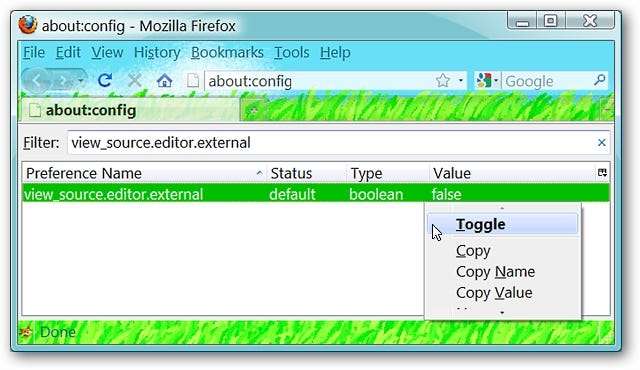
2. Nhập hoặc sao chép và dán “view_source.editor.path” (không có dấu ngoặc kép) vào Thanh địa chỉ bộ lọc. Khi mục nhập about: config được hiển thị, hãy nhấp chuột phải vào mục đó và chọn “Sửa đổi”.
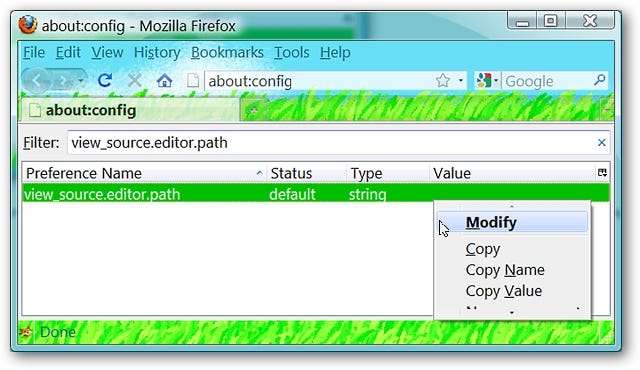
Khi bạn đã nhấp vào “Sửa đổi”, bạn sẽ thấy cửa sổ sau xuất hiện yêu cầu bạn “Nhập giá trị chuỗi”.
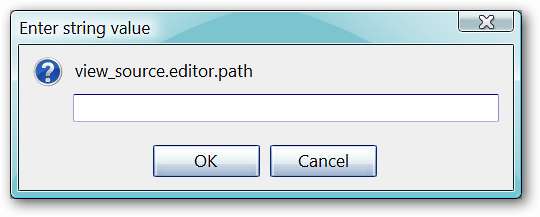
Nhập đường dẫn đích của mã / trình soạn thảo văn bản yêu thích của bạn (không có dấu ngoặc kép). Đối với ví dụ của chúng tôi, chúng tôi đã chọn “C: \ Program Files \ Editra \ Editra.exe”. Nhấp vào “OK” và khởi động lại trình duyệt của bạn để hoàn tất các thay đổi.
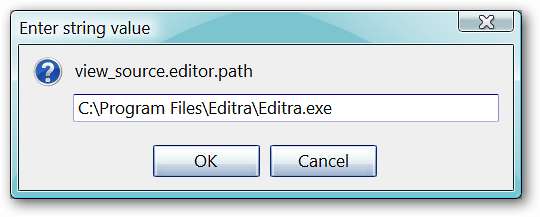
Lưu ý: Đối với những người muốn sử dụng Notepad, hãy nhập đường dẫn đích “C: \ Windows \ System32 \ notepad.exe”.
Truy cập mã / trình soạn thảo văn bản yêu thích của bạn
Khi bạn có một trang web mà bạn muốn xem mã nguồn, hãy chuyển đến Trình đơn Xem và chọn “Nguồn Trang”.
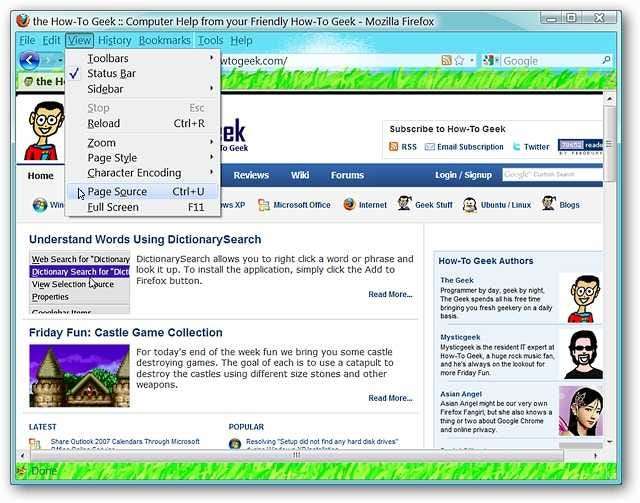
Khi bạn đã nhấp vào “Nguồn trang”, mã / trình soạn thảo văn bản yêu thích của bạn sẽ mở ra hiển thị tất cả mã trang web tuyệt vời đó!
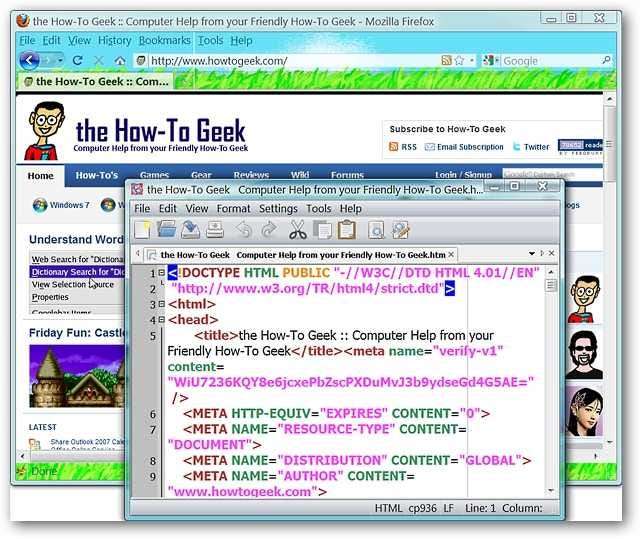
Đó là tất cả để có nó. Chúc bạn vui vẻ khi sử dụng mã / trình soạn thảo văn bản yêu thích của bạn với Firefox!







